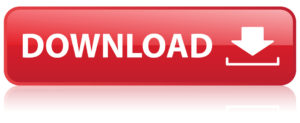Nessa aula eu ensino como construir um menu superior utilizando Inserir Formas e Hiperlink na planilha para controle de gastos pessoais no Excel.
A planilha está disponível para download gratuitamente e o botão para download está abaixo do vídeo.
Planilhas Gerenciais Prontas: https://www.souza.xyz/
Curso de Excel do Básico ao Avançado: https://www.souza.xyz/cursocompletoexcel
Inserir Formas
Você pode adicionar formas (como caixas, círculos e setas) em seus documentos, mensagens de email, apresentações de slides e planilhas. Para adicionar uma forma, clique em Inserir, Formas, selecione uma forma, clique e arraste para desenhar a forma.
Depois de adicionar uma ou mais formas, você pode adicionar texto, marcadores e numeração a eles e você pode alterar o preenchimento, contorno e outros efeitos na guia Formatar.
- Na guia Inserir, clique em Formas.
- Clique na forma desejada, clique em qualquer lugar da pasta de trabalho e arraste para posicionar a forma.
Dica: Para criar um quadrado ou círculo perfeito (ou restringir as dimensões de outras formas), pressione e mantenha a tecla SHIFT pressionada ao arrastar.
Adicionar texto a uma forma
- Insira uma forma ou clique em uma forma existente e insira o texto.
- Clique com botão direito do mouse na forma e clique em Adicionar Texto ou Editar Texto, ou basta começar a digitar. Observação: O texto adicionado torna-se parte da forma: se você girar ou inverter a forma, o texto também será girado ou invertido.
- Para formatar e alinhar o texto, clique na guia Página Inicial e, em seguida, escolha as opções de grupos de Fonte, Parágrafo ou Alinhamento, dependendo do programa que você está usando e que tipo de formatação deseja aplicar.
Alterar de uma forma para outra forma
- Clique na forma que você deseja alterar.
- Para alterar várias formas, pressione Ctrl enquanto clica nas formas que deseja alterar.
- Na guia Formatar, no grupo Inserir Formas, clique em Editar Forma Botão Editar Formas , aponte para Alterar Forma e clique na nova forma desejada.
Adicionar um Estilo Rápido a uma forma
Os Estilos Rápidos permitem aplicar um estilo à forma com um clique. Os estilos estão na galeria de Estilo Rápido. Ao posicionar o ponteiro sobre uma miniatura de Estilo Rápido, você poderá ver como o estilo afeta a sua forma.
- Clique na forma que você deseja alterar.
- Selecione a guia Formatar e, no grupo Estilos de forma, selecione o estilo rápido que você deseja usar.
- Para ver mais Estilos Rápidos, clique no botão Mais Imagem do botão.
Excluir uma forma
Clique na forma que deseja excluir e pressione Delete. Para excluir várias formas, pressione Ctrl enquanto clica nas formas a serem excluídas e pressione Delete.
Trabalhar com hiperlinks no Excel
Para obter acesso rápido a informações relacionadas em outro arquivo ou em uma página da web, você pode inserir um hiperlink em uma célula da planilha. Você também pode inserir hiperlinks em elementos específicos do gráfico.
Criar um hiperlink para um novo arquivo
- Em uma planilha, clique na célula em que deseja criar um hiperlink.
- Você também pode selecionar um objeto, como uma imagem ou o elemento de um gráfico a ser usado para representar o hiperlink.
- Na guia Inserir, no grupo Links, clique em Hiperlink Botão Hiperlink .
- Você pode também com o botão direito na célula ou o gráfico e clique em hiperlink no menu de atalho, ou você pode pressionar Ctrl + K.
- Em Vincular a, clique em Criar Novo Documento.
- Na caixa Nome do novo documento, digite um nome para o novo arquivo. Dica: Para especificar um local diferente do mostrado em Caminho completo, você pode digitar o novo local antes do nome na caixa Nome do novo documento ou clicar em Alterar para selecionar o local desejado, clicando em OK em seguida.
- Em Quando editar, clique em Editar o novo documento depois ou Editar o novo documento agora para especificar quando deseja abrir o novo arquivo para edição.
- Na caixa Texto para exibição, digite o texto a ser usado para representar o hiperlink.
- Para exibir informações úteis ao posicionar o ponteiro sobre o hiperlink, clique em Dica de tela, digite o texto desejado na caixa Texto de dica de tela e, em seguida, clique em OK.